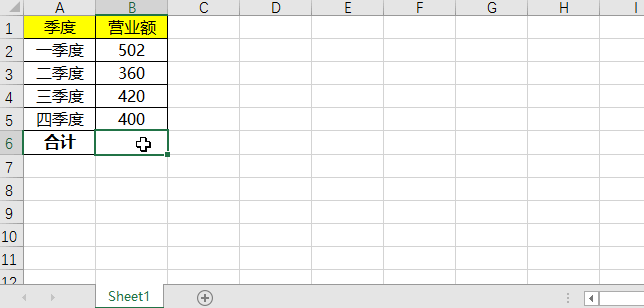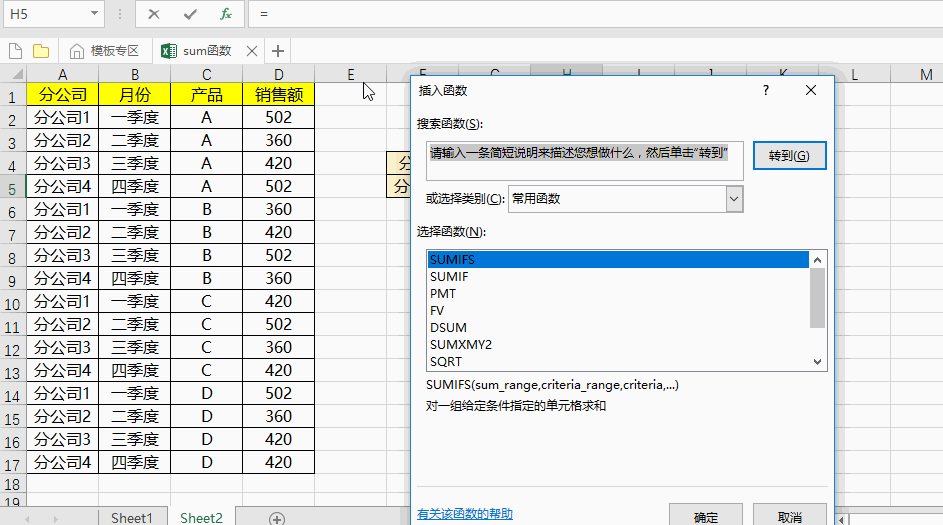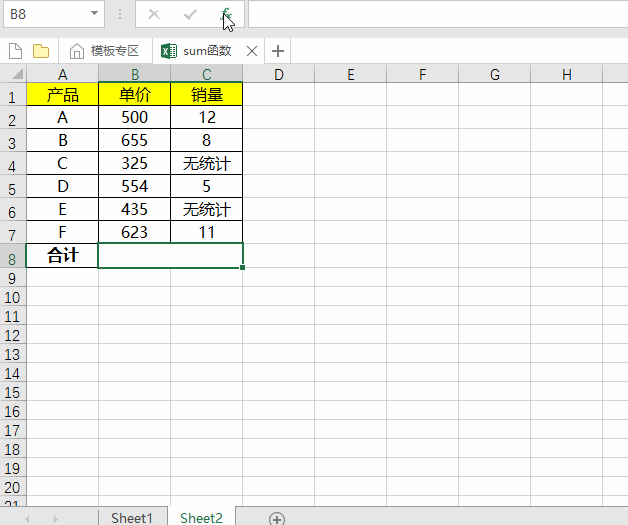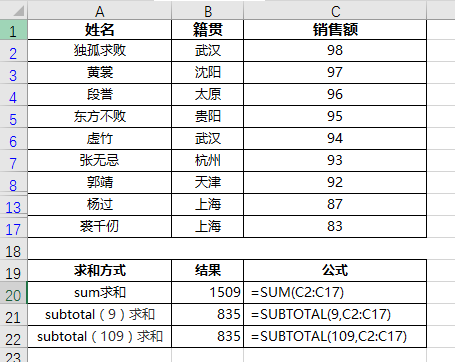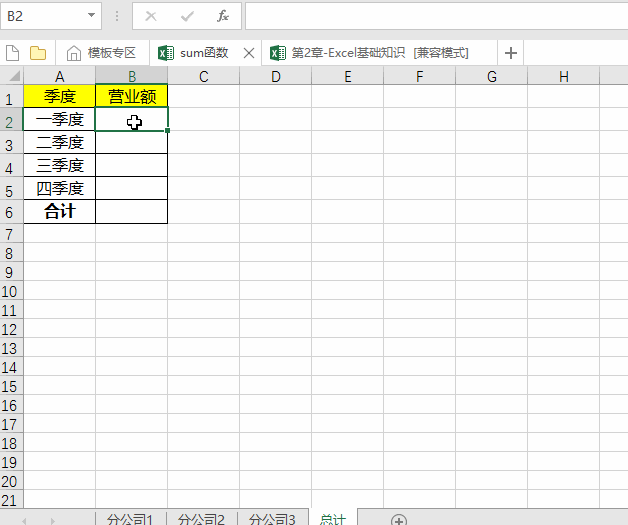最近罂粟姐姐很惆怅,到年末了,领导大批的Excel数据甩过来,如果不提高工作效率,很快就要过着997的生活了,可能到最后更文的时间都没有了。
年终总结最常见的工作之一,就是核算年度的营业额、利润、部门工作量、个人工作量等等,总之,就是要用到求和函数,一听到求和小伙伴们肯定会说不就是SUM函数吗?最简单的,大家都会用。
姐姐想对这些小伙伴说:你们真是低估了Excel啊,除了SUM还有很多的求和函数,而这些函数可以极大地提高我们的工作效率。
1、SUM函数快捷键
选取单元格,Alt+=组合即可打开SUM公式快速求和,减少了输入公式的工作量。(Alt键的十大用法中有详细介绍Excel中Alt键的十大用法)
2、SUMIF函数单条件求和
使用SUMIF函数可以对选定区域的符合指定条件的值进行求和。
sumif函数语法是:SUMIF(range(条件区域),criteria(条件),sum_range(求和区域))
3、SUMIFS函数多条件求和
该函数是office2007新增的函数,可以根据多个指定条件对若干单元格进行求和。
sumifs函数语法是:SUMIFS(sum_range(求和区域), criteria_range1(条件区域1), criteria1(条件1), [criteria_range2(条件区域2), criteria2(条件2)], ...)
4、SUMPRODUCT区域乘积和
sumproduct返回相应数组或区域的乘积的和,兼具条件求和及计数两大功能,非常强大好用。
sumproduct函数的语法是:SUMPRODUCT(array1(区域1),array2(区域2),array3(区域3), ...)
之所以说sumproduct强大,还有一个原因是:即使有缺失数据,也能正常计算。
5、SUBTOTAL对非隐藏数据进行求和
subtotal日常中最常见到的是在分类汇总中, 返回列表或数据库中的分类汇总。
subtotal函数的语法是:SUBTOTAL(function_num,ref1,ref2, ...)
Function_num:该参数代码的对应功能在下表中,指定使用何种函数在列表中进行分类汇总计算。
Ref1、ref2, ...:为要进行分类汇总计算的1到254个区域或引用。
一般情况下,做数据处理时,会有看不见的隐藏行,而隐藏有两种情况,一种是筛选后被淘汰的行,一种是手动隐藏的行。
对于看不见的行,我们在做数据统计时,要考虑是否要把它们计算在内呢?无论哪种隐藏方式,像sum、average等函数对于看不见的行,是直接计算在内的。如果不想计算隐藏数据呢?则需要使用SUBTOTAL 函数。
第一种情况:对筛选后区域进行求和
利用“数据”-“筛选”-“高级”工具进行除重后,Excel会自动隐藏重复的数据,分别使用SUM函数和SUBTOTAL函数对不重复数据进行求和。
从结果我们看出,SUM函数求和包括了被隐藏的数据,而SUBTOTAL函数不管是9还是109均没有计算隐藏数据。
第二种情况:对手动隐藏数据进行求和
单击右键,点击“隐藏”,对重复的数据进行手动隐藏后,分别使用SUM函数和SUBTOTAL函数对不重复数据进行求和。
从结果我们看出,SUM函数求和包括了被隐藏的数据,而SUBTOTAL(9)函数求和也包含了隐藏的数据,只有SUBTOTAL(109)是对不重复数据进行求和。
6、跨表求和
当数据位于不同sheet表的相同位置需要跨表求和时,可以使用SUM函数的多表求和功能。
使用Alt+=组合即可打开SUM公式,编辑SUM公式,选择sheet1,按住Shift键,同时点击求和的最后一个sheet表,这样就可以一次性选择所有求和sheet表,同时点击sheet1表中的求和单元格,即可实现跨表求和。
好了,今天的教程就到这里啦,如果大家有收获的话麻烦点赞关注转发,最好能打个赏,这样也能安慰一下我受伤的心灵啊,啊啊啊